Microsoft Edge adalah browser web berbasis Chromium yang menawarkan pengalaman penelusuran yang cepat, aman, dan lancar dengan integrasi ke layanan Microsoft. Ini mencakup fitur-fitur seperti pengaturan privasi yang ditingkatkan, pencegahan pelacakan, dan pengelola kata sandi bawaan. Bagi pengguna yang menginginkan fitur terbaru atau ingin menguji pembaruan baru, Microsoft menyediakan saluran berbeda: Versi Stabil, Beta, dan Dev. Masing-masing menawarkan tingkat stabilitas dan akses ke fitur baru yang berbeda-beda.
Untuk menginstal Microsoft Edge di Linux Mint 22 atau 21, Anda dapat menggunakan repositori APT resmi Microsoft. Panduan ini akan menunjukkan kepada Anda cara menginstal Edge versi Stabil, Beta, atau Dev atau bahkan ketiganya jika diperlukan. Selain itu, ini akan membahas cara mengelola banyak sumber di sumber.list Anda saat memperbarui browser Anda, memastikan pembaruan lancar tanpa konflik.
Perbarui Linux Mint Sebelum Instalasi Microsoft Edge
Sebelum memulai proses instalasi, memperbarui sistem Linux Mint Anda sangatlah penting. Hal ini memastikan bahwa semua paket yang ada adalah yang terbaru, yang dapat membantu mencegah potensi masalah selama instalasi.
Untuk memperbarui sistem Anda, jalankan perintah berikut:
sudo apt update && sudo apt upgradeInstal Paket Awal Untuk Microsoft Edge
Microsoft Edge memerlukan instalasi paket khusus agar pengoperasian berhasil. Instal alat dan pustaka penting ini untuk memastikan fungsi browser yang tepat. Jalankan perintah di bawah ini untuk menginstal paket yang diperlukan, meskipun menurut Anda paket tersebut sudah ada di sistem Anda, karena ini tidak akan membahayakan sistem Anda.
Gunakan perintah ini untuk menginstal paket yang diperlukan:
sudo apt install dirmngr ca-certificates software-properties-common apt-transport-https curl -yPaket-paket ini merupakan dependensi umum untuk berbagai aplikasi, jadi memilikinya di sistem Anda akan bermanfaat.
Impor Kunci GPG Microsoft Edge
Langkah selanjutnya adalah mengunduh kunci GPG untuk memverifikasi keaslian paket Microsoft Edge, memastikan tidak ada orang yang merusak atau mengubahnya. Untuk langkah ini, unduh kunci GPG dari repositori paket resmi Microsoft.
Untuk mengunduh dan mengimpor kunci GPG, jalankan perintah di bawah ini:
curl -fsSL https://packages.microsoft.com/keys/microsoft.asc | gpg --dearmor | sudo tee /usr/share/keyrings/microsoft-edge.gpg > /dev/nullImpor Repositori APT Microsoft Edge
Setelah kunci GPG berhasil diimpor, langkah selanjutnya adalah menambahkan repositori Microsoft Edge ke sistem Anda. Ini memungkinkan Anda menginstal dan memperbarui browser langsung dari repositori paket resmi Microsoft, memastikan Anda selalu dapat mengakses versi terbaru.
Tambahkan repositori Microsoft Edge dengan menjalankan perintah berikut:
echo 'deb [arch=amd64 signed-by=/usr/share/keyrings/microsoft-edge.gpg] https://packages.microsoft.com/repos/edge stable main' | sudo tee /etc/apt/sources.list.d/microsoft-edge.listSelesaikan Instalasi Microsoft Edge
Sekarang Anda telah berhasil menyiapkan repositori Microsoft Edge di sistem Anda, sekarang saatnya menginstal browser itu sendiri. Sebelum melakukannya, perbarui daftar sumber Anda untuk menyertakan repositori yang baru ditambahkan dengan menjalankan perintah berikut:
sudo apt updatePilih Microsoft Edge Build
Microsoft Edge menawarkan tiga versi: stabil, beta, dan dev (malam). Versi stabil, yang direkomendasikan untuk sebagian besar pengguna, memberikan pengalaman penelusuran yang andal dan teruji. Untuk akses ke fitur baru atau rilis mendatang, instal versi beta atau dev.
versi stabil Microsoft Edge:
Untuk menginstal versi stabil Microsoft Edge, jalankan perintah berikut:
sudo apt install microsoft-edge-stableversi beta dari Microsoft Edge:
Jika Anda ingin menginstal Microsoft Edge versi beta, yang menawarkan akses awal ke fitur dan peningkatan baru, gunakan perintah berikut:
sudo apt install microsoft-edge-betaversi pengembang Microsoft Edge:
Untuk pengembang atau pengguna tingkat lanjut yang ingin menginstal rilis dev Microsoft Edge terbaru yang sering diperbarui namun berpotensi kurang stabil, jalankan perintah berikut:
sudo apt install microsoft-edge-devLuncurkan Peramban Microsoft Edge
Setelah menginstal versi Microsoft Edge pilihan Anda, Anda memiliki berbagai opsi peluncuran browser.
Metode CLI untuk Meluncurkan Microsoft Edge
Anda dapat memulai Microsoft Edge menggunakan perintah terminal. Tergantung pada versi yang Anda instal, gunakan salah satu perintah berikut di terminal Anda:
microsoft-edgemicrosoft-edge-betamicrosoft-edge-devMetode GUI untuk Meluncurkan Microsoft Edge
Meskipun menggunakan perintah terminal adalah sebuah pilihan, itu mungkin bukan cara paling praktis untuk meluncurkan browser. Sebaliknya, Anda dapat dengan mudah mengakses Microsoft Edge melalui lingkungan desktop:
- Arahkan ke Bilah Tugas.
- Klik pada kategori "Internet".
- Temukan opsi “Edge {version}”, di mana “{version}” sesuai dengan versi Microsoft Edge yang diinstal (stable, beta, atau dev).
- Klik pada opsi yang sesuai untuk meluncurkan browser.
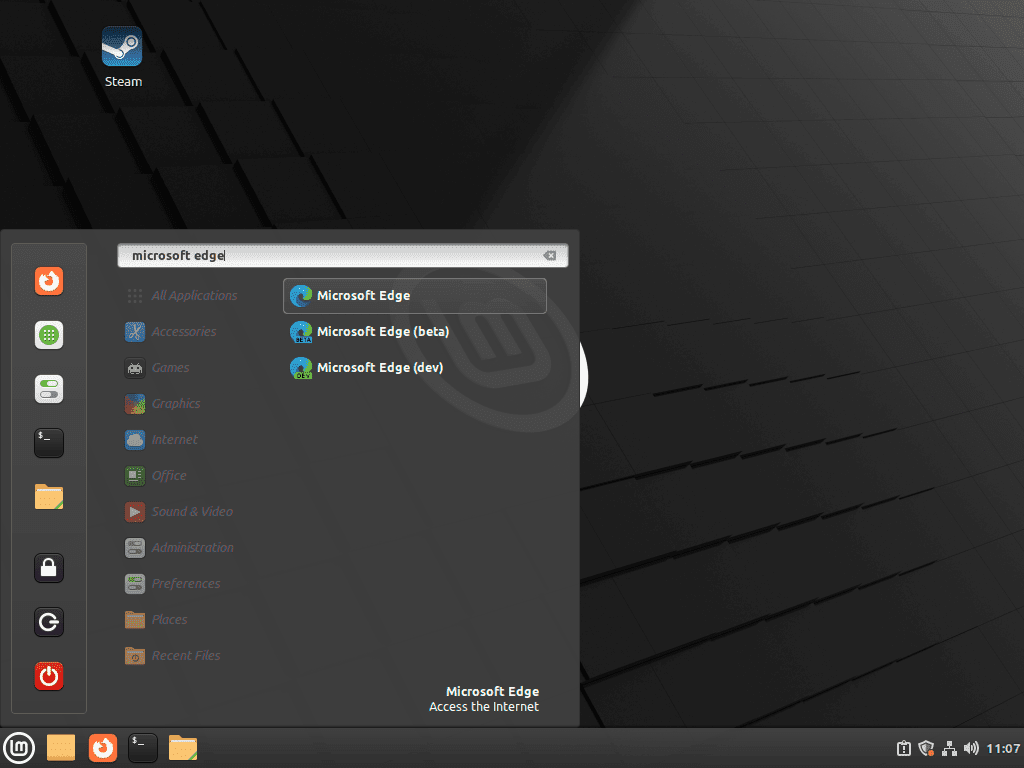
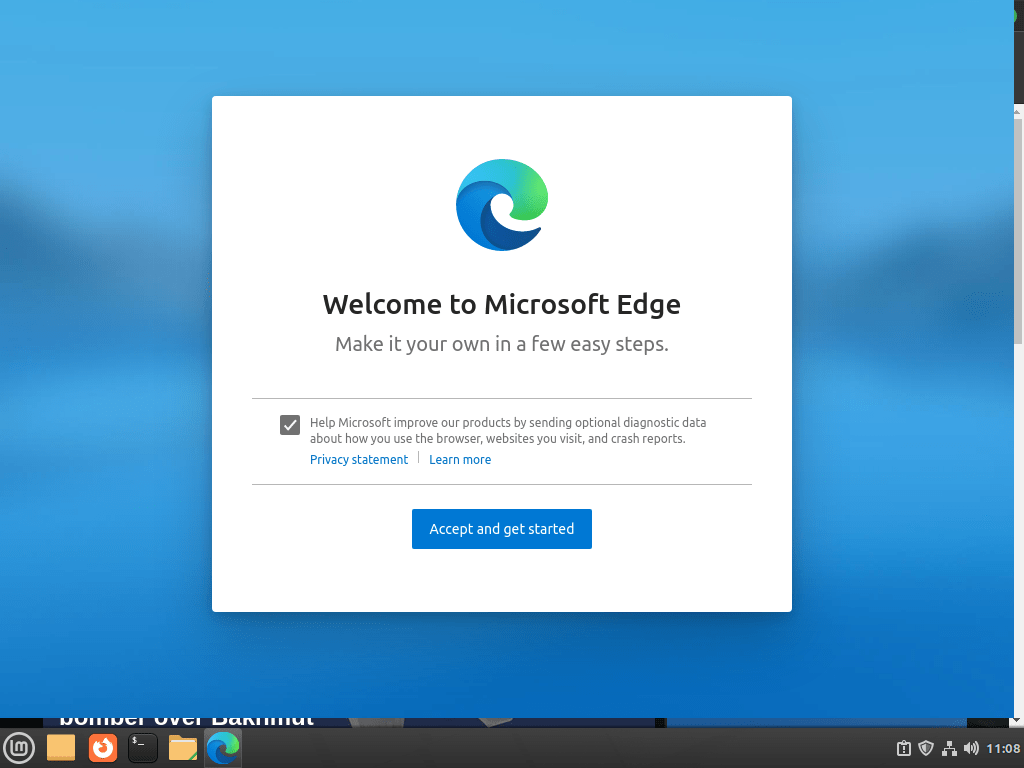
Perintah Manajemen Microsoft Edge Tambahan
Perbarui Microsoft Edge
Untuk memperbarui browser Microsoft Edge di Linux Mint, Anda dapat menggunakan perintah pembaruan APT di terminal Anda, yang mirip dengan memeriksa pembaruan di seluruh sistem Anda.
Pertama, perbarui daftar paket Anda:
sudo apt updateJika pembaruan tersedia untuk Microsoft Edge, lanjutkan dengan memutakhirkan paket Anda:
sudo apt upgradeHapus Microsoft Edge
Jika Anda perlu menghapus Microsoft Edge dari sistem Linux Mint Anda, ikuti langkah-langkah berikut berdasarkan versi yang Anda instal.
Metode APT untuk Menghapus Microsoft Edge
Untuk menghapus instalasi Microsoft Edge, jalankan perintah berikut yang sesuai dengan instalasi Anda:
sudo apt remove microsoft-edge-stablesudo apt remove microsoft-edge-betasudo apt remove microsoft-edge-stable-devSetelah menghapus instalasi browser, Anda dapat menghapus repositori dan kunci GPG yang ditambahkan selama instalasi. Pertama, hapus repositori:
sudo rm /etc/apt/sources.list.d/microsoft-edge*Selanjutnya, hapus kunci GPG:
sudo rm /usr/share/keyrings/microsoft-edge*Selesai, dan Anda telah berhasil menghapus Microsoft Edge Browser dari desktop Anda.
Perbaiki Microsoft Edge Multiple Sources.list (Instalasi APT)
Menginstal ketiga versi Microsoft Edge (stabil, beta, dan dev) di Linux Mint akan membuat file source.list baru di direktori /etc/apt/sources.list.d/ Anda untuk setiap instalasi. Menjalankan perintah apt update kemudian menghasilkan beberapa file source.list untuk browser Microsoft Edge, dan beberapa di antaranya diabaikan.
Untuk memperbaiki masalah ini, hapus file source.list tambahan, dan simpan hanya file asli. Jika Anda tidak sengaja menghapus semua file, tutorial menyediakan kode direktori impor untuk pemulihan.
Berikut perbaikan cepatnya:
Hapus file source.list tambahan:
sudo rm /etc/apt/sources.list.d/microsoft-edge.list
sudo rm /etc/apt/sources.list.d/microsoft-edge-beta.list
sudo rm /etc/apt/sources.list.d/microsoft-edge-dev.listAlternatifnya, hapus semua sumber sekaligus:
sudo rm /etc/apt/sources.list.d/microsoft-edge*Tambahkan kembali repositori tunggal:
echo 'deb [arch=amd64 signed-by=/usr/share/keyrings/microsoft-edge.gpg] https://packages.microsoft.com/repos/edge stable main' | sudo tee /etc/apt/sources.list.d/microsoft-edge.listSegarkan Indeks Paket:
sudo apt updatePendekatan ini memastikan Anda menerima pembaruan untuk ketiga versi Microsoft Edge dari satu file source.list, bukan tiga.
Kesimpulan
Setelah Microsoft Edge berhasil diinstal di sistem Linux Mint, Anda dapat memilih antara versi Stabil, Beta, atau Dev sesuai kebutuhan Anda. Mengelola beberapa instalasi Edge sangatlah mudah dengan konfigurasi yang tepat di daftar sumber Anda, memastikan pembaruan browser Anda ditangani dengan lancar. Periksa pembaruan secara rutin melalui repositori APT resmi Microsoft agar tetap mendapatkan fitur terkini dan peningkatan keamanan.

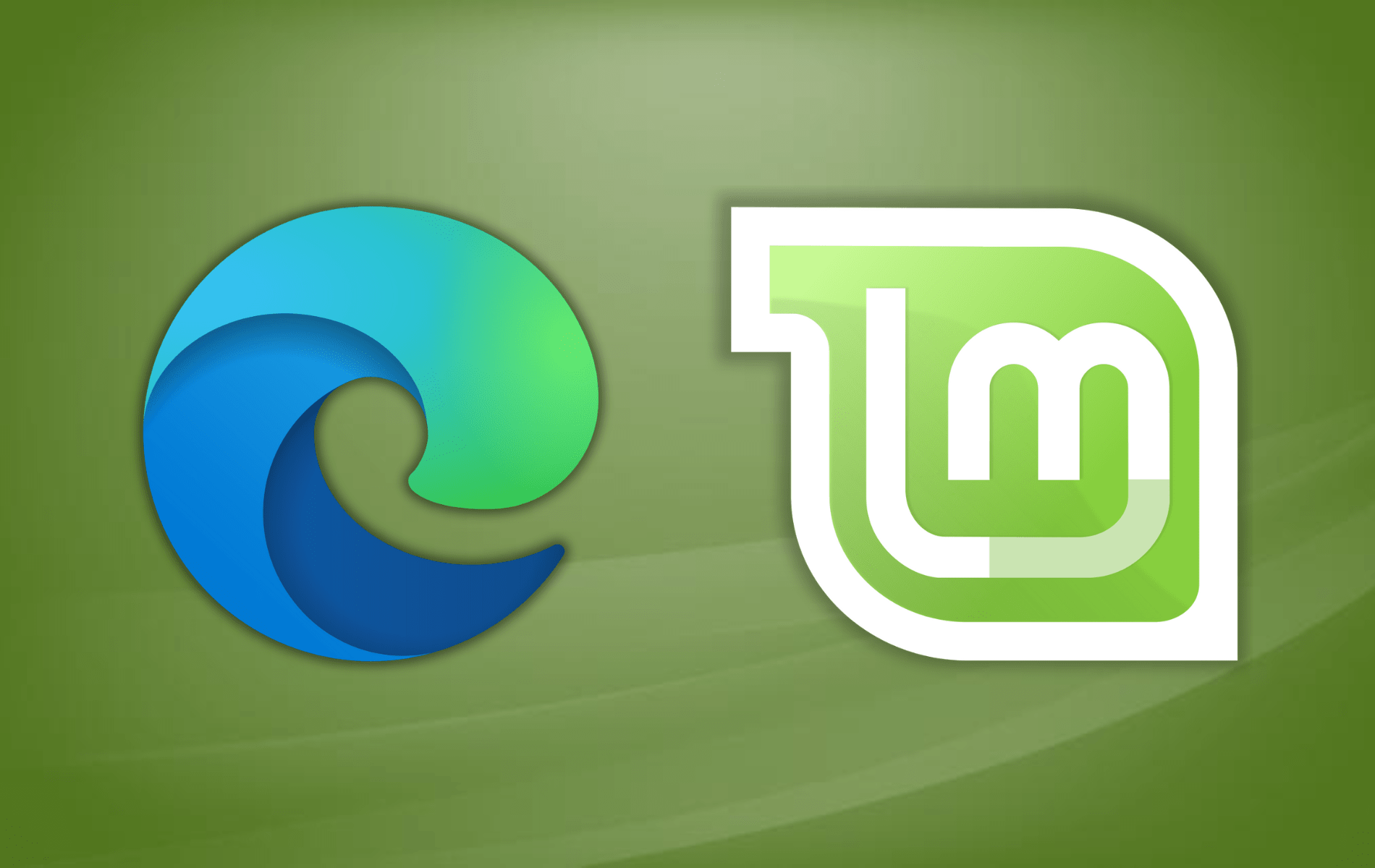
Terima kasih atas bantuannya yang sangat membantu, jelas dan ringkas!